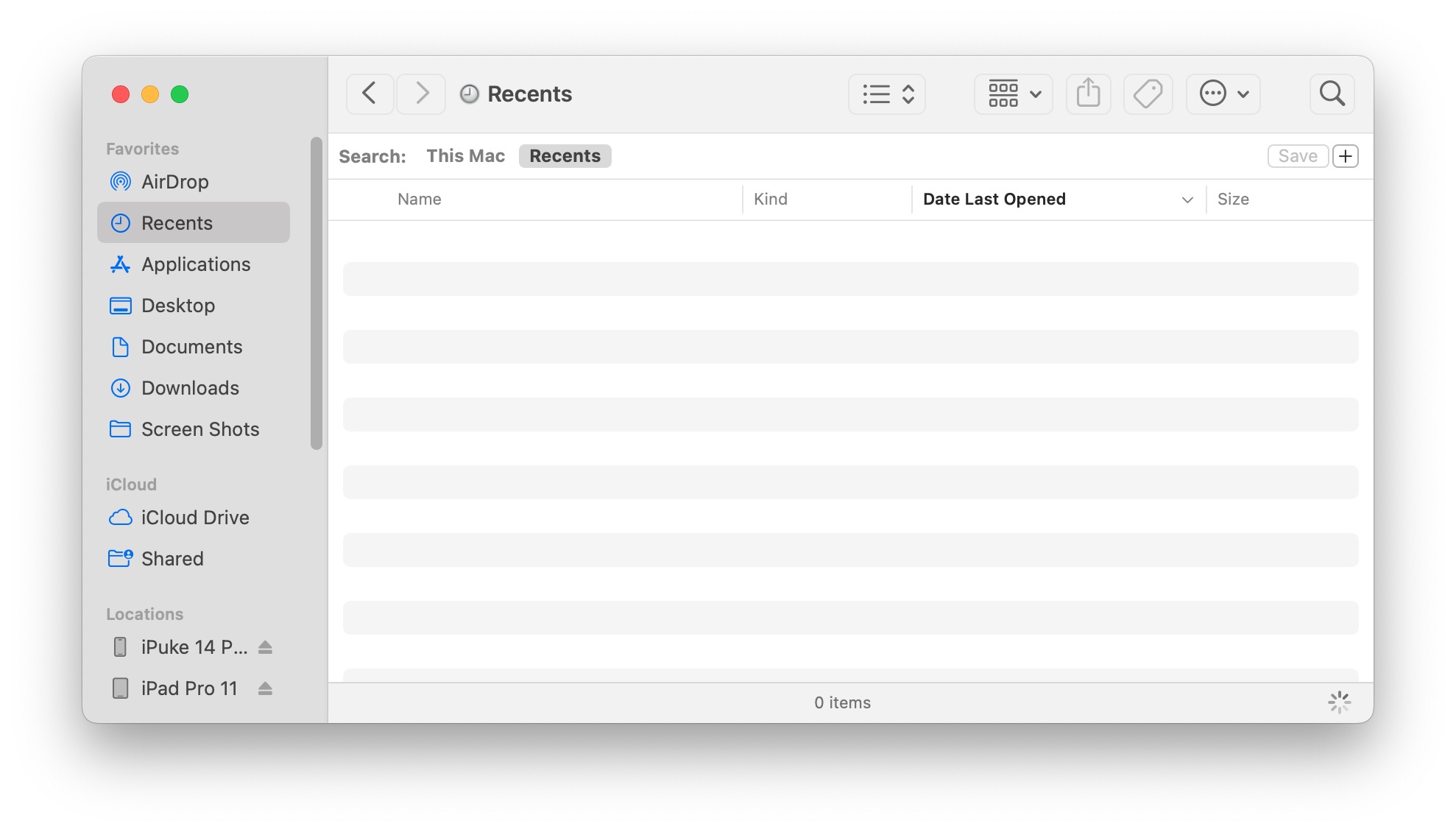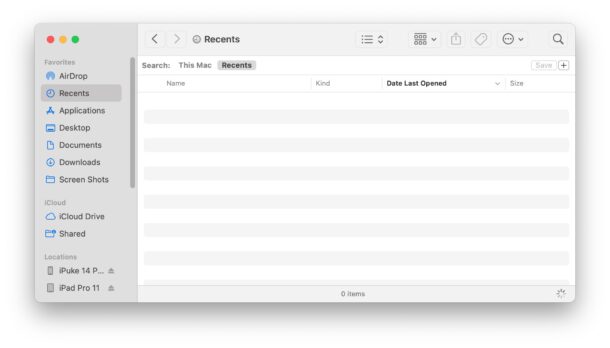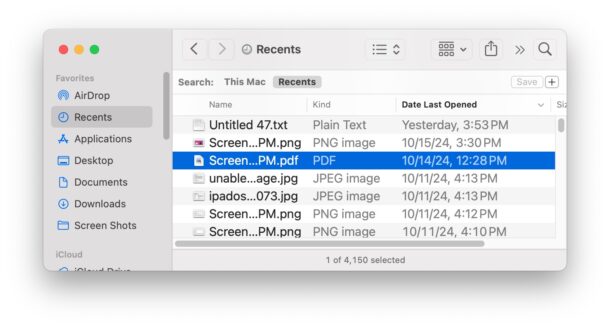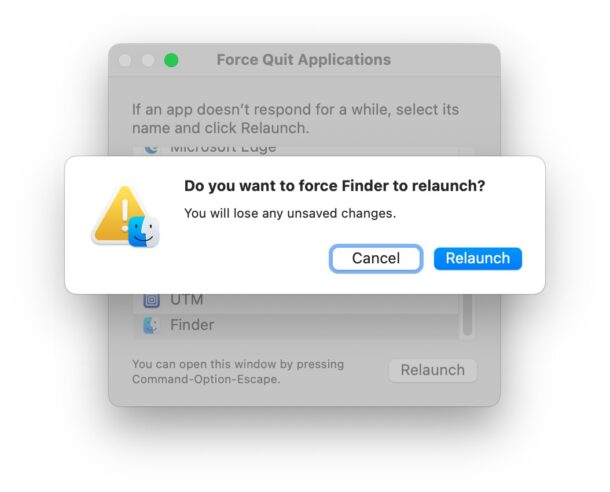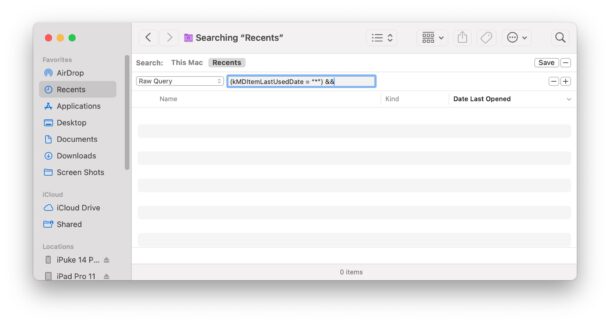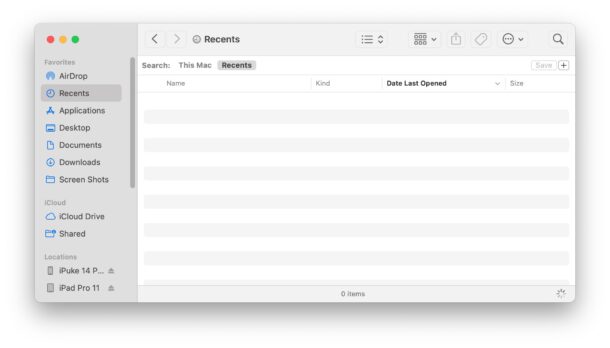
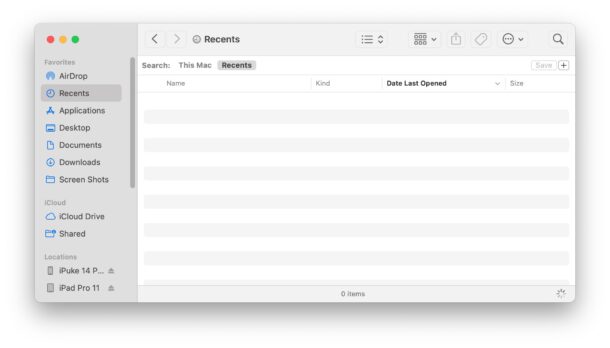
La cartella “Recenti” del Mac nel Finder è un’utile cartella intelligente che, come suggerisce il nome, contiene tutti i file aperti, modificati o aggiunti di recente che si trovano nel file system. Ciò significa che la cartella “Recenti” dovrebbe contenere qualsiasi cosa, da file di testo, documenti, PDF, immagini, video, praticamente qualsiasi cosa nel file system che sia stata aperta, aggiunta o modificata di recente sul Mac. A volte, tuttavia, la cartella “Recenti” sul Mac appare vuota, quando dovrebbe essere riempita con molti file utilizzati di recente.
Risolviamo e sistemiamo il problema per cui la cartella “Recenti” è vuota sul Mac, in modo da poter riottenere nuovamente un facile accesso ai file utilizzati di recente.
Come risolvere la cartella “Recenti” vuota su Mac: riavvio
Una soluzione semplice per correggere una cartella “Recenti” vuota sul Mac è semplicemente riavviare il Mac.
Il riavvio del Mac attiverà Spotlight per eseguire nuovamente le funzioni di indicizzazione, e questo è ciò che aiuta a popolare la cartella Smart Recenti.
Il modo più semplice per riavviare un Mac è vai al menu Apple e scegli “Riavvia”
Quando il Mac si riavvia, lascia che vengano completate l’indicizzazione e altre attività in background, che di solito sono piuttosto veloci, a seconda dell’ultimo riavvio e del numero di file presenti sul Mac, quindi vai ad aprire nuovamente Recenti. Dovrebbe essere popolato con i file aperti di recente come previsto a questo punto.
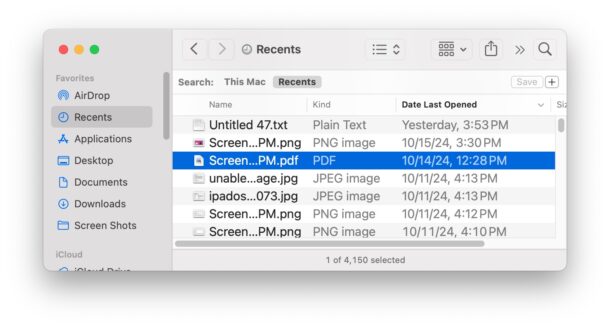
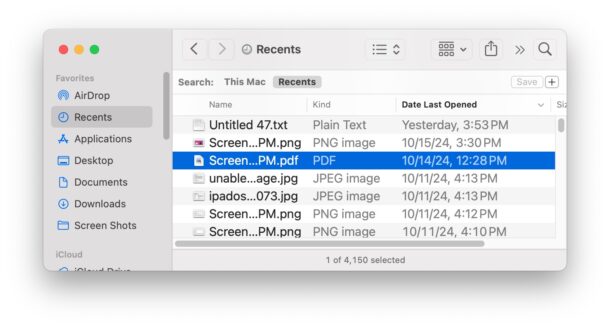
Di solito la cartella Recenti si riempirà abbastanza rapidamente di file dopo il riavvio, ma se l’intero Mac viene reindicizzato dopo un importante aggiornamento del software di sistema, potrebbe essere necessario più tempo.
Cos’è la cartella “Recenti” e come funziona?
La cartella Recenti è la cartella Finder predefinita nelle moderne versioni di MacOS e mostra tutti i file aperti di recente.
Recenti è tecnicamente una “cartella intelligente”, il che significa sostanzialmente che è una cartella a cui sono allegati parametri di ricerca, in modo che mostri tutti i file che corrispondono a tali parametri di ricerca. Nel caso di “Recenti”, la cartella intelligente cerca i dati dei file che dimostrano quando i file sono stati aperti l’ultima volta e visualizza e ordina in base a tali informazioni. Pertanto, Recenti funziona mostrando tutti i file nell’ordine in cui sono stati aperti l’ultima volta sul Mac.
Sebbene “Recenti” sia fantastico e molto utile, puoi creare la tua cartella intelligente personalizzata con il tuo set di parametri in qualsiasi momento nel Finder dal menu File.
Se non vuoi che Recenti sia la cartella predefinita del Finder, puoi modificarla nelle impostazioni del Finder come mostrato qui.
Perché a volte la cartella “Recenti” è vuota?
Innanzitutto, presupponiamo che il Mac contenga file che verrebbero inclusi nella cartella Recenti. Se il Mac è nuovo e non sono presenti file nel file system, la cartella Recenti sarà vuota perché non ci sono file. Supponiamo tuttavia che ciò non si applichi alla maggior parte dei casi utente che riscontrano una cartella Recenti vuota.
Il motivo più probabile per cui la cartella “Recenti” appare vuota per alcuni utenti Mac è che la cartella Smart Recenti viene ripopolata o reindicizzata da MacOS, un processo che può richiedere del tempo per essere completato. Questo è il motivo per cui a volte la cartella Recenti appare vuota o vuota dopo l’installazione di un aggiornamento del software di sistema, ma poi si ripopola nuovamente con i dati dei file dopo che è trascorso un po’ di tempo, poiché i file vengono indicizzati e aggiunti nuovamente alla cartella Smart.
A volte, Recenti non riesce a mostrare alcun file perché c’è un problema con l’indicizzazione o un problema con il Finder, motivo per cui il riavvio del Mac spesso risolve il problema. Quando riavvii un Mac, vengono attivati vari processi di sistema, inclusa l’indicizzazione dei dati sul Mac, e man mano che i file vengono reindicizzati, la cartella Recenti funzionerà nuovamente come previsto.
Riavviare Finder per correggere “Recenti” che sono vuoti su Mac
Alcuni utenti Mac hanno affermato che possono riavviare il Finder anziché l’intero Mac e ciò può correggere la cartella Recenti. Nei miei test e nella mia esperienza con una cartella Recenti vuota, la soluzione è stata invece un riavvio completo e l’attesa del completamento dell’indicizzazione, ma vale la pena menzionarne anche altri.
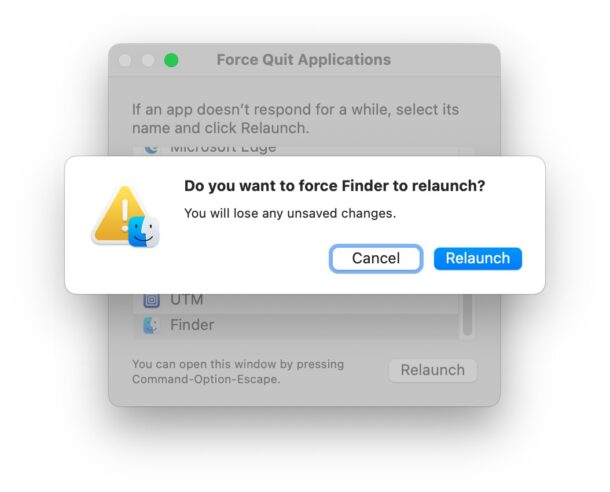
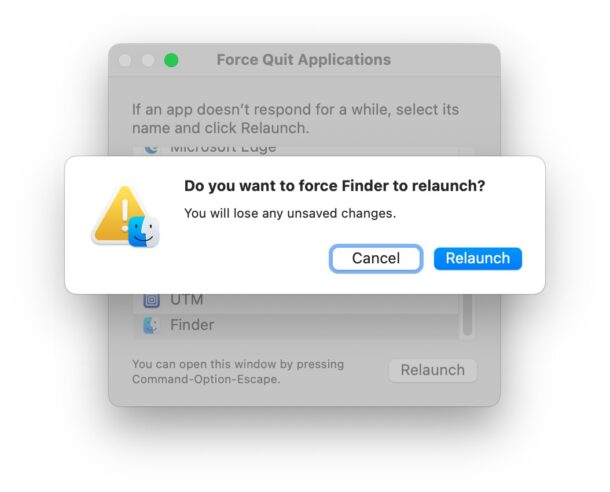
Anche la modifica dei criteri di ricerca potrebbe risolvere il problema
Inoltre, alcuni utenti Mac hanno notato che possono modificare i parametri di ricerca associati alla cartella “Recenti” come segue:
(kMDItemLastUsedDate = “*”) &&
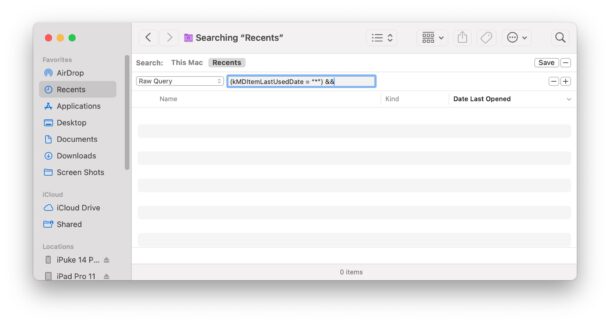
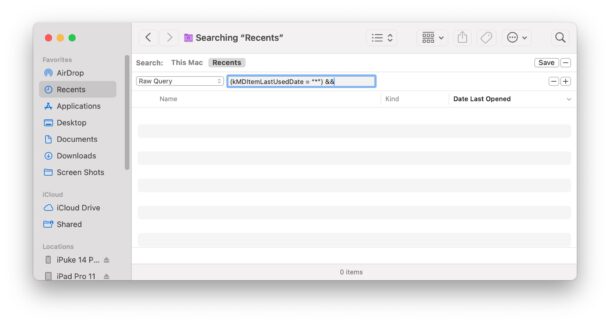
E questo ha risolto una cartella Recenti vuota anche per alcuni utenti Mac.
Ci sono molte lamentele e frustrazioni da parte degli utenti riguardo al vuoto problema di Recents che è stato discusso in quasi tutti i forum Apple, incluso discussioni.apple.com,
reddit, forums.macrumors e altro ancora. Per la maggior parte degli utenti, è sufficiente un riavvio per risolvere il problema. Se hai riscontrato tu stesso questo problema e hai trovato un’altra soluzione, condividila nei commenti qui sotto!
Imparentato

 Apple4 anni ago
Apple4 anni ago
 Apple4 anni ago
Apple4 anni ago
 Apple4 anni ago
Apple4 anni ago
 Apple4 anni ago
Apple4 anni ago